Tính năng thay đổi phông nền cho phép người dùng thay thế và tinh chỉnh phông nền trong ảnh một cách nhanh chóng. Tính năng này cung cấp các công cụ mạnh mẽ để thay thế phông nền, điều chỉnh chi tiết, giữ lại các phần chọn lọc và tạo bóng chân thực.
Bút điều chỉnh thủ công
Sử dụng Bút điều chỉnh thủ công để thêm hoặc xóa hiệu ứng nếu một số phần của hình ảnh bị chỉnh sửa sai trong quá trình thay thế phông nền.
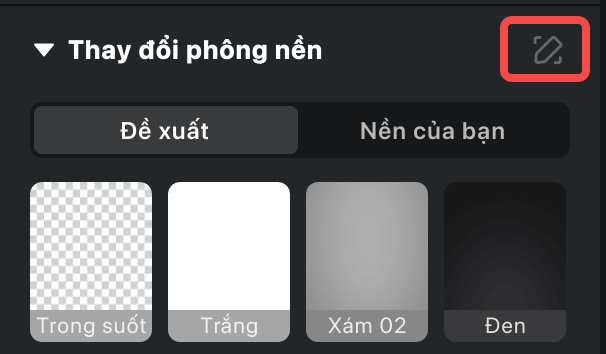
Thay đổi phông nền
Thay đổi phông nền (Đề xuất)
Tính năng này cho phép bạn có thể chọn thay thế nền tương ứng trong phần mềm một cách nhanh chóng và đơn giản chỉ với một cú nhấp chuột.
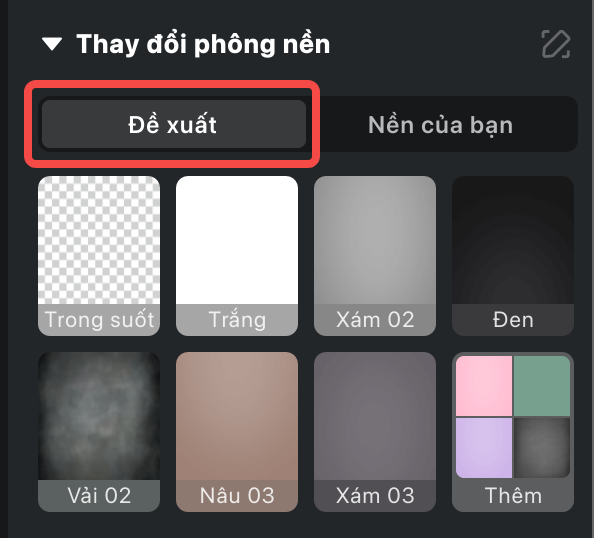
Thay đổi phông nền (Nền của bạn)
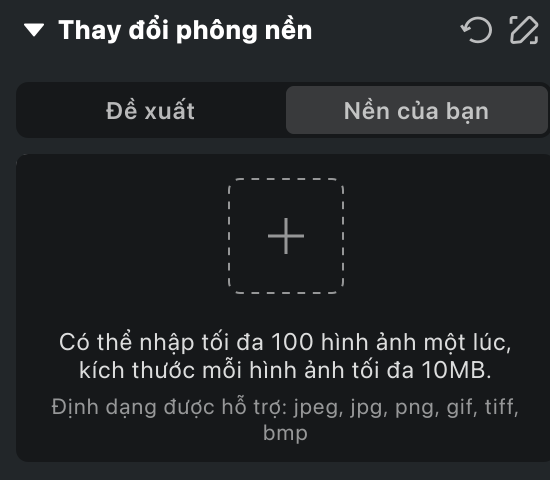
Cho phép tải lên phông nền tùy chỉnh bằng cách nhấp vào biểu tượng ➕ .
- Hỗ trợ kích thước tối đa 10 MB
- Hỗ trợ định dạng: jpeg, jpg, png, gift, tiff và bmp
Thay đổi phông nền với phạm vi lưu giữ tùy chọn
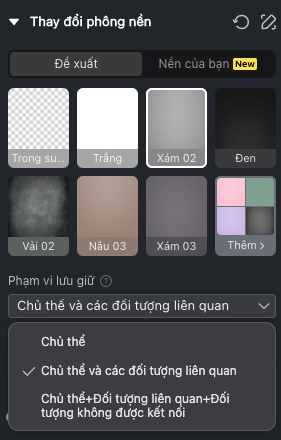
Sau khi thay đổi phông nền, bạn có thể chọn lọc phạm vi lưu giữ của ảnh gốc.
- Chủ thể: Chỉ giữ lại chủ thể chính (Ví dụ: một người trong ảnh)
- Chủ thể và các đối tượng liên quan: Giữ lại chủ thể chính và các vật phẩm có liên quan (Ví dụ: Trang sức, phụ kiện)
- Chủ thể + Đối tượng liên quan + Đối tượng không được kết nối: Giữ lại tất cả bao gồm chủ thể chính, các đối tượng liên quan, và đối tượng không liên quan gần chủ thể.
Vùng lắp đầy
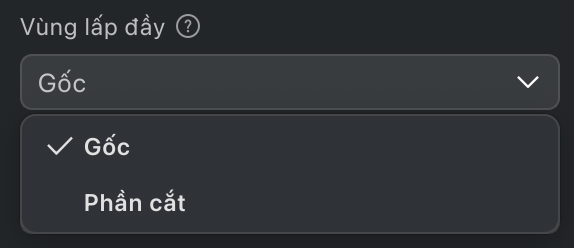
Chọn cách phông nền mới thay thế lắp đầy khung hình:
- Gốc: Nền mới sẽ được thêm vào dựa trên hình ảnh gốc, khi ảnh chưa được cắt.
- Phần cắt: Nền mới sẽ được thêm vào dựa trên hình ảnh sau khi đã được cắt.
Chế độ lắp đầy
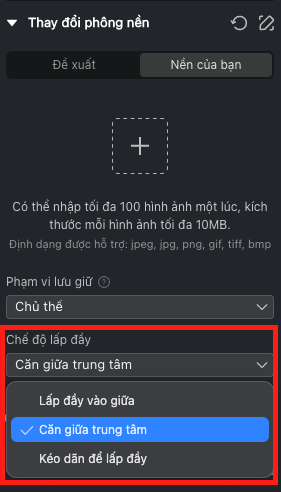
Điều chỉnh cách nền được chèn vào khung hình:
- Lấp đầy vào giữa: Phóng to hoặc thu nhỏ phông nền theo tỉ lệ để lấp đầy khung hình mà không làm méo ảnh.
- Căn giữa trung tâm: Đặt phông nền ở giữa, căn theo cạnh ngắn hơn mà không kéo giãn.
- Kéo dãn để lấp đầy: Kéo giãn để bao phủ toàn bộ khu vực; có thể làm biến dạng phông nền.
Điều chỉnh chi tiết
Sau khi thay đổi phông nền, người dùng có thể điều chỉnh độ mờ, di chuyển hoặc thay đổi kích thước nền.
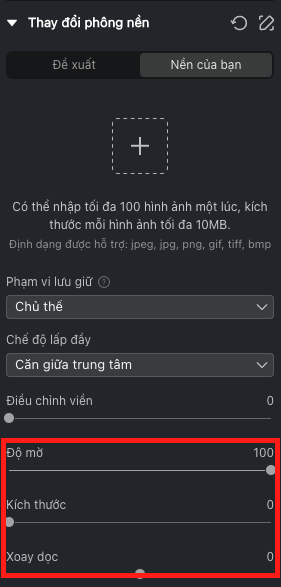
- Điều chỉnh viền: Sử dụng thanh trượt để kiểm soát hiệu ứng điều chỉnh viền, thường được sử dụng để làm mượt vùng chuyển tiếp xung quanh tóc con và các cạnh trên phông nền.
- Độ mờ: Điều chỉnh độ trong suốt của nền, với thanh trượt từ 0 đến 100 (mặc định là 100).
- Kích thước: Thay đổi kích thước của nền, với thanh trượt từ 0 đến 100 (mặc định là 0).
- Xoay dọc: Dùng để di chuyển nền (Mặc định: Cố định tại điểm trung tâm).
- Xoay ngang: Dùng để di chuyển nền (Mặc định: Cố định tại điểm trung tâm).
Xoá lem màu
Tính năng này giúp loại bỏ các phản chiếu màu không mong muốn từ phông nền khi bạn thay thế phông nền trong ảnh. Bằng cách sử dụng thanh trượt xoá lem màu, bạn có thể giảm hoặc loại bỏ ánh sáng từ phông nền gốc phản chiếu lên chủ thể, giúp kết quả trông sạch sẽ và tự nhiên hơn.
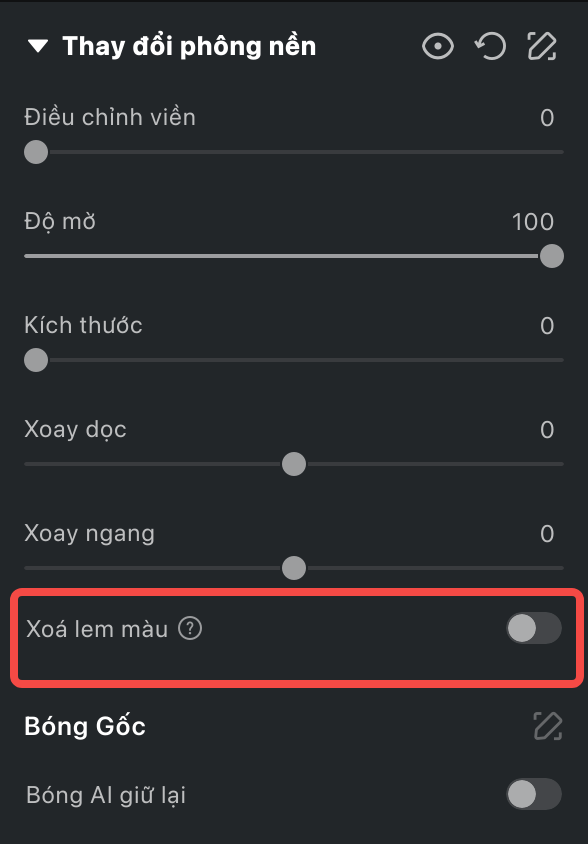
Bóng đổ
Với 2 tuỳ chọn “Bóng gốc” và “Thêm bóng đổ”, tính năng này giúp tinh chỉnh các vùng bóng trong ảnh, mang lại cảm giác chiều sâu và độ chân thực cao hơn cho hình ảnh.
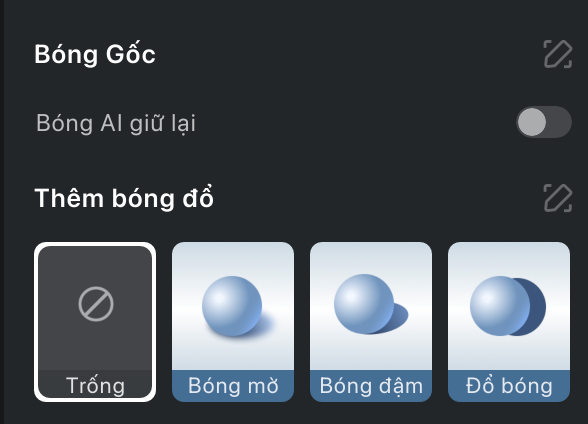
Lưu ý:
- Vui lòng thay đổi phông nền để kích hoạt tính năng Thêm bóng đổ.
- Có thể áp dụng đồng thời cả hai tùy chọn “Bóng AI giữ lại” và “Thêm bóng đổ”. Điều này cho phép vừa bảo toàn các vùng bóng gốc trong ảnh, vừa bổ sung thêm hiệu ứng bóng để kiểm soát chiều sâu và độ chân thực một cách tối ưu.
Bóng gốc
Bóng AI giữ lại
Tính năng này cho phép người dùng giữ lại bóng đã có sẵn trong ảnh gốc khi thay đổi nền, đảm bảo ánh sáng và hiệu ứng bóng đổ gốc được giữ lại.
Cọ thủ công
- Khi áp dụng hiệu ứng “Bóng gốc”, nhấp vào cọ vẽ sẽ kích hoạt “Điều chỉnh thủ công”, hoạt động tương tự như điều chỉnh thủ công ở tính năng “Xóa tàn nhang và mụn trứng cá”.
- Khi áp dụng hiệu ứng “Thêm bóng đổ”, nhấp vào cọ vẽ sẽ kích hoạt “Điều chỉnh vị trí bóng đổ”. Tại đây, bạn có thể điều chỉnh vị trí của bóng đổ đang áp dụng.
Đề xuất: Áp dụng cho ảnh có phông nền màu trơn, hoặc phông nền không phải màu trơn đơn giản.
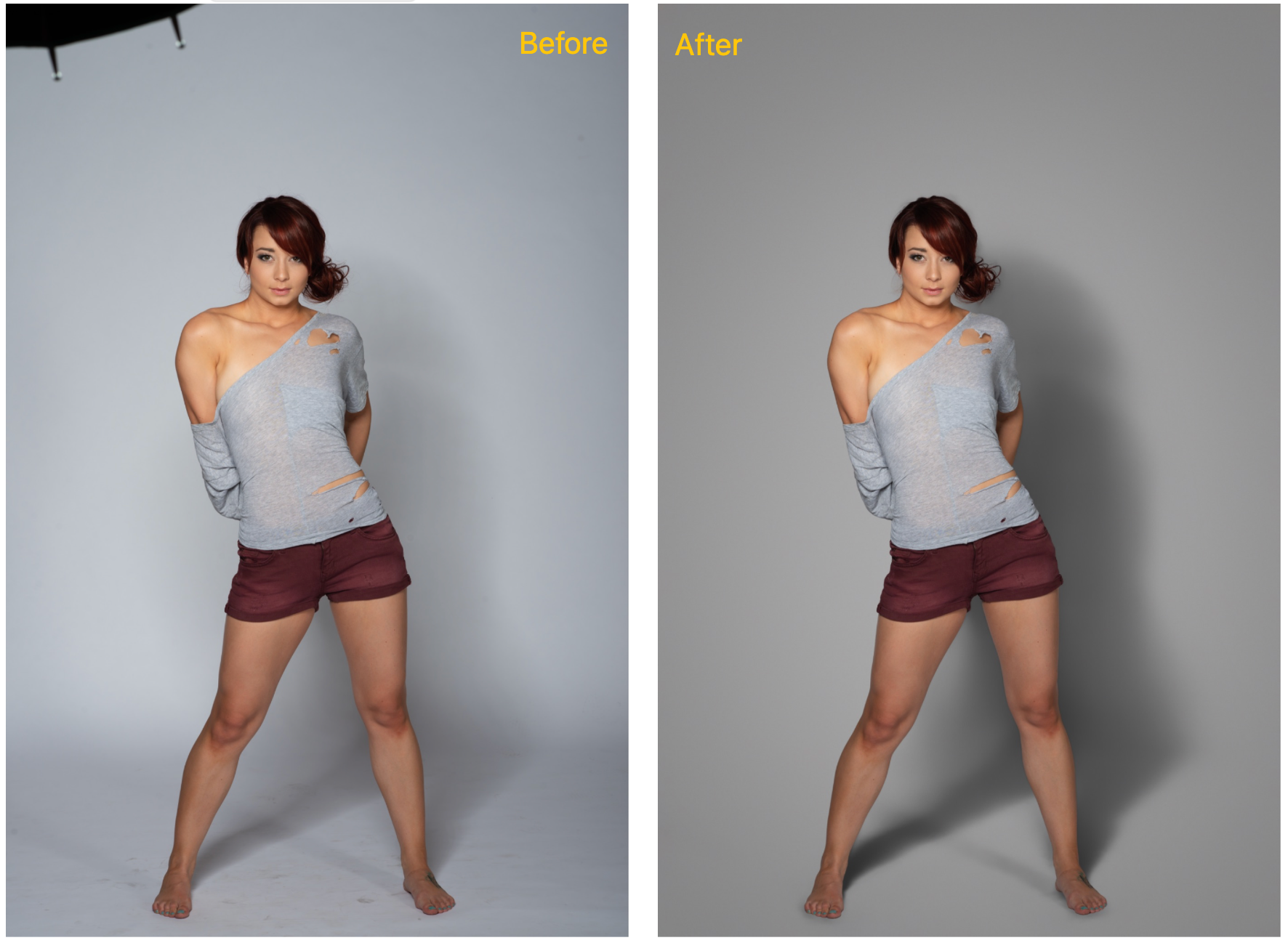
Thêm bóng đổ
Tính năng Thêm bóng đổ có ba tùy chọn bóng để người dùng dễ dàng áp dụng và điều chỉnh.
- Bóng mờ: Ánh sáng mềm mại, khuếch tán. Phù hợp với hầu hết các bức ảnh chụp studio.
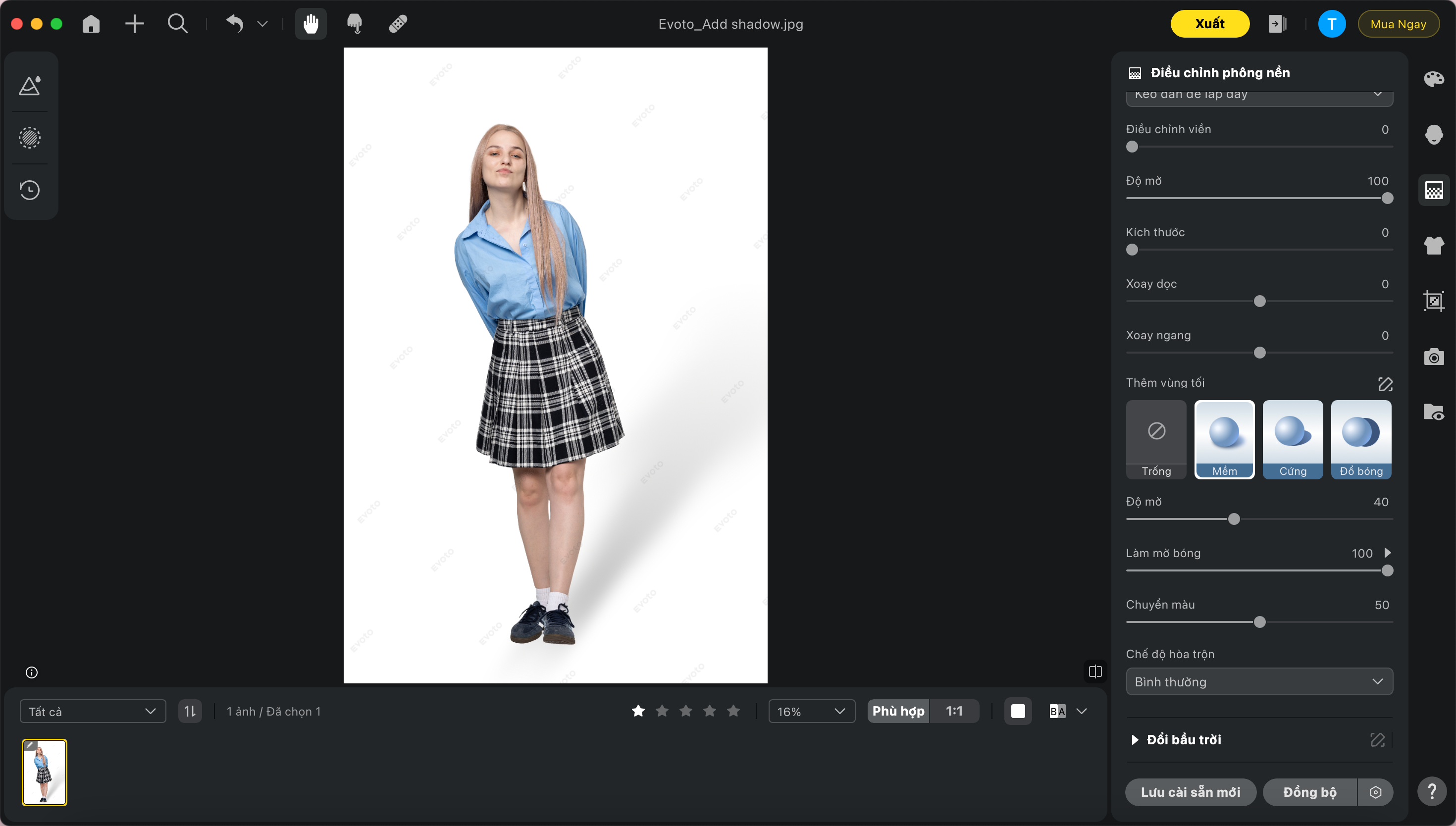
- Bóng đậm: Ánh sáng mạnh, trực tiếp. Lý tưởng cho các bức ảnh chụp ngoài trời dưới ánh sáng mặt trời trực tiếp hoặc một số thiết lập ánh sáng nghệ thuật.
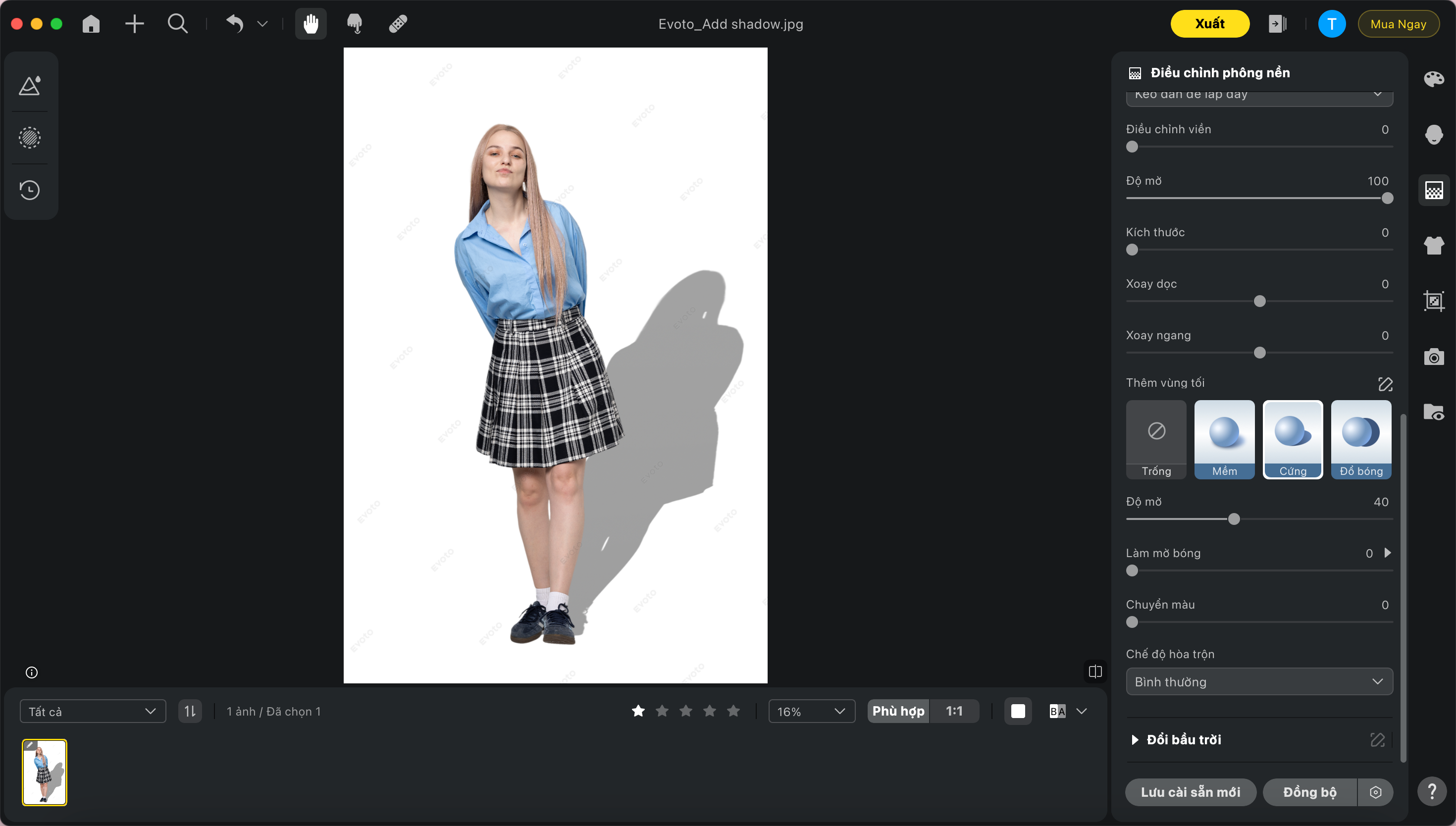
-
Đổ bóng: Bóng song song với chủ thể. Chủ yếu sử dụng trong chụp ảnh sản phẩm hoặc một số thiết lập ánh sáng chân dung nghệ thuật.
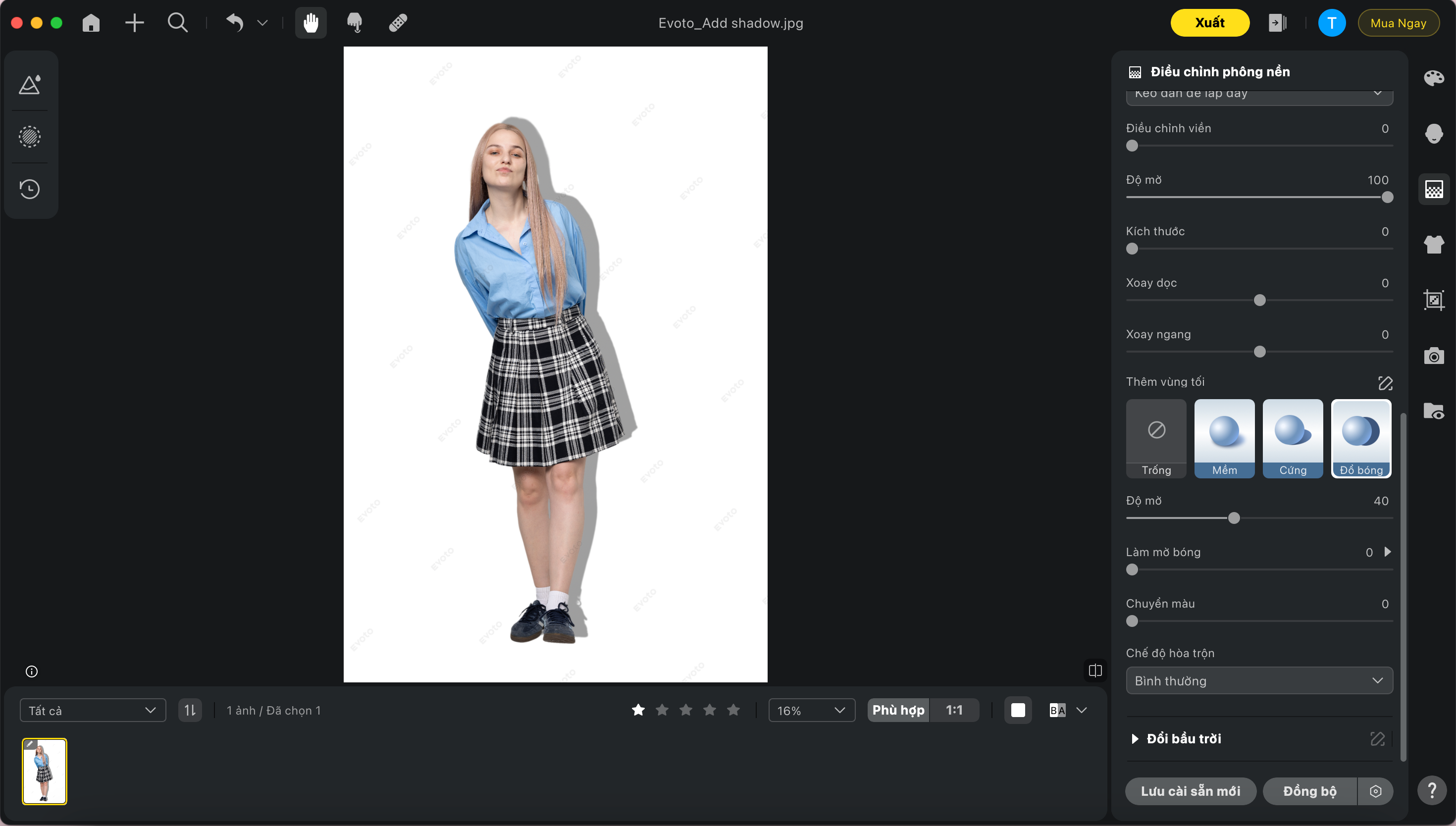
Tinh chỉnh bóng
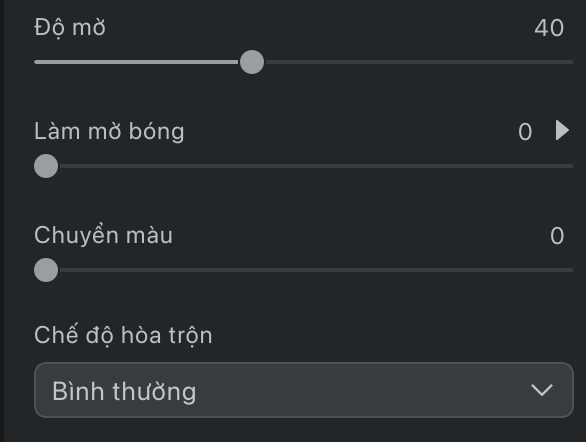
Người dùng có thể tinh chỉnh các hiệu ứng bóng hoặc tạo bóng tùy chỉnh với các thanh trượt sau:
- Độ mờ: Điều chỉnh độ mờ của bóng. Giá trị tối đa tạo ra bóng đen hoàn toàn, trong khi giá trị tối thiểu khiến bóng trở nên vô hình.
- Làm mờ bóng: Khi tăng giá trị lên, các cạnh của bóng sẽ trở nên mờ dần.
- Phạm vi làm mờ: Là thanh trượt phụ để điều chỉnh khu vực làm mờ bóng. Khi đặt ở mức tối thiểu, phần dưới của lớp bóng sẽ rõ ràng, và nó dần mờ lên phía trên. Khi đặt ở mức tối đa, toàn bộ lớp bóng (từ dưới lên trên) sẽ trở nên mờ.
- Chế độ hòa trộn: Thêm hiệu ứng trộn màu cho bóng. Ở giá trị tối đa, bóng sẽ biến mất hoàn toàn.
Chế độ hòa trộn
- Bình thường: Chế độ pha trộn mặc định, trong đó màu sắc và độ mờ của bóng không thay đổi.
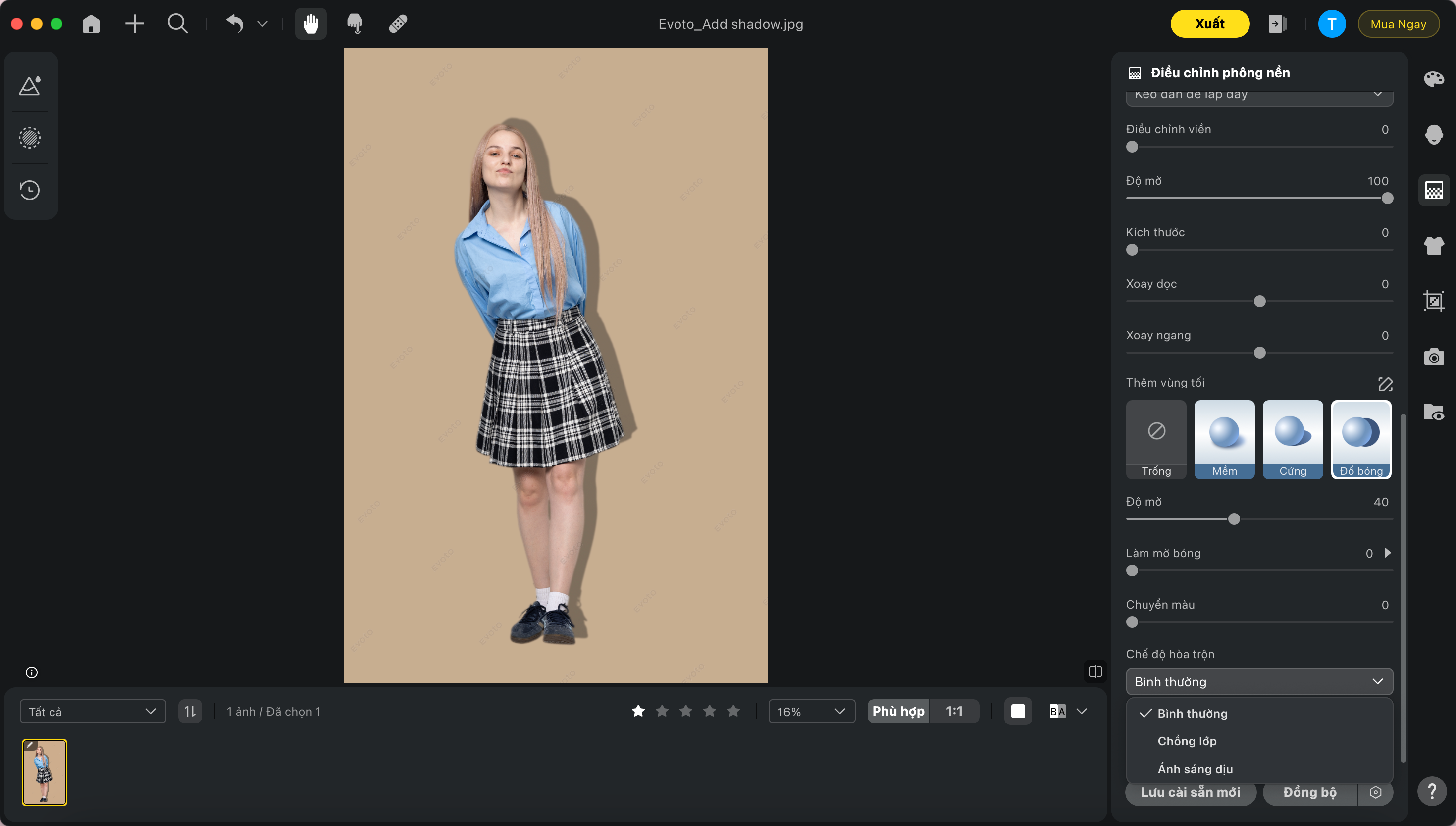
- Chồng lớp: Trong chế độ này, màu sắc của bóng được chồng lớp với màu sắc của nền, thường dẫn đến kết quả bóng tối hơn.
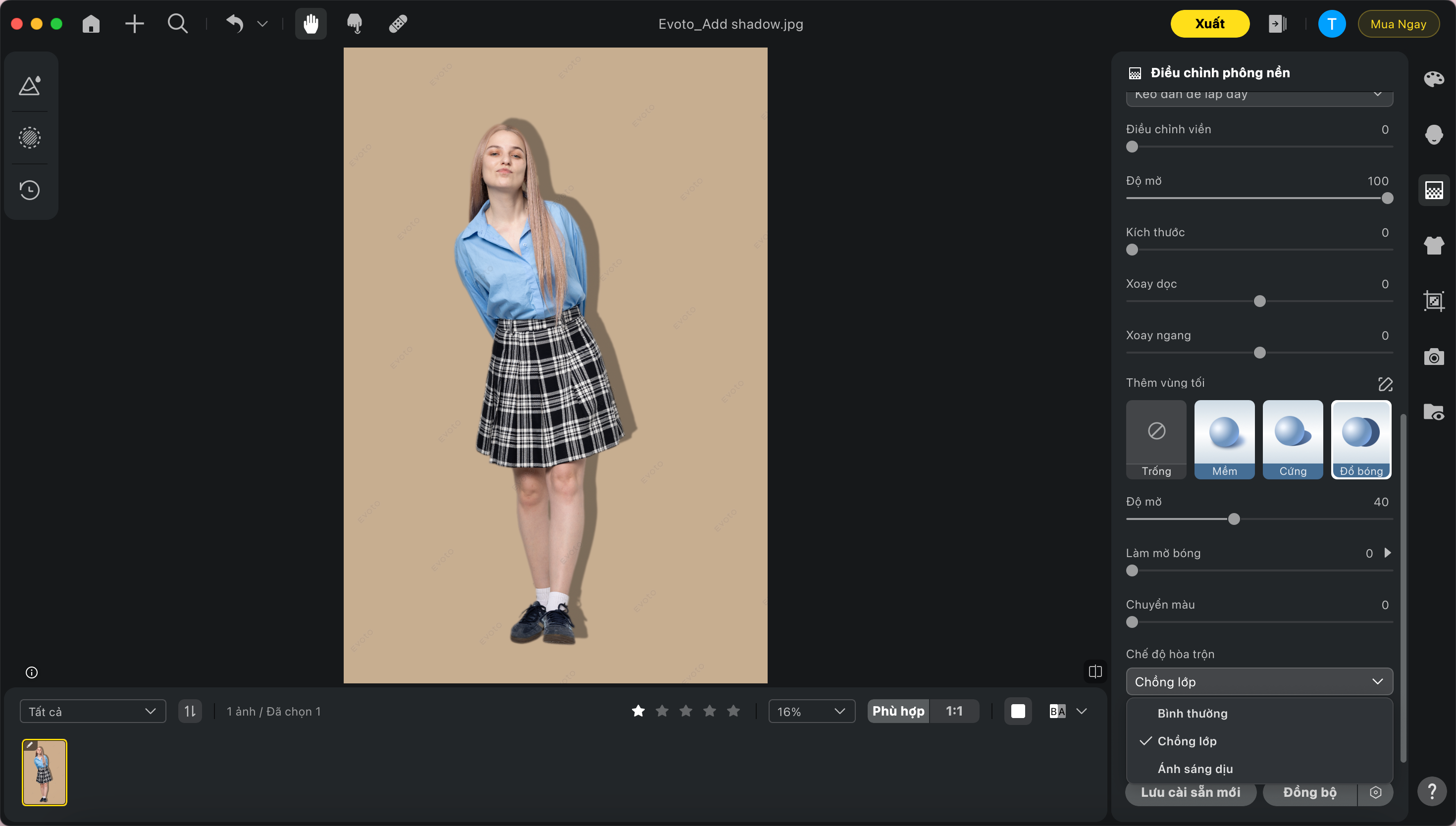
- Ánh sáng dịu: Màu sắc của bóng sẽ tối hoặc sáng tùy thuộc vào màu nền phía dưới. Ví dụ, nếu nền là màu hồng, bóng sẽ trở nên tối hơn dựa trên nền hồng. Lưu ý: Chế độ pha trộn Ánh sáng dịu không hoạt động với nền trắng.
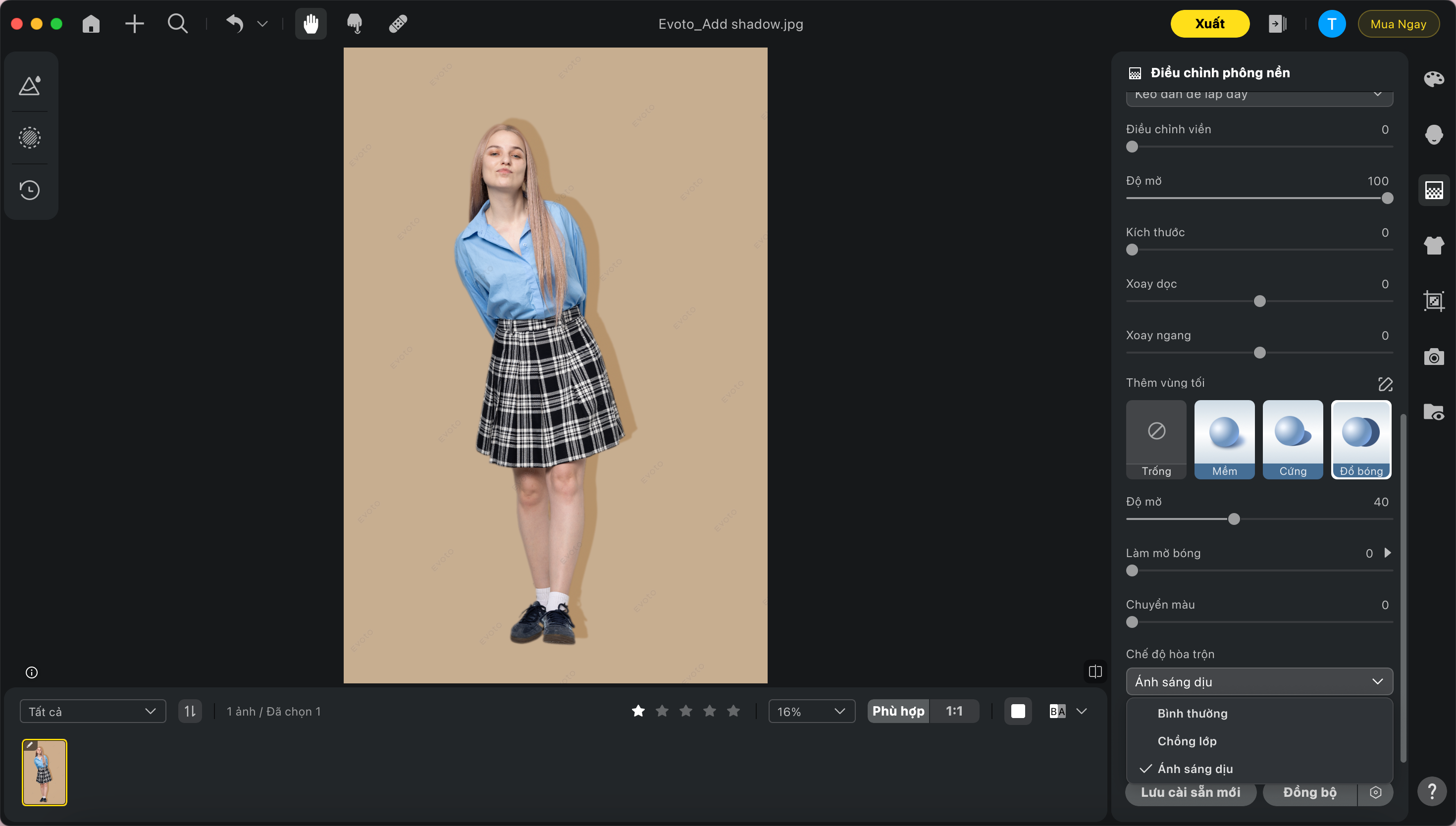
Điều chỉnh vị trí bóng
Sau khi nhấp vào biểu tượng cọ điều chỉnh thủ công, người dùng sẽ được chuyển hướng đến bảng Điều chỉnh bóng, tại đây bạn có thể điều chỉnh vị trí bóng bằng thanh trượt hoặc thao tác kéo trên hình ảnh.
Điều chỉnh vị trí bóng với các thanh trượt
Dưới phần Điều chỉnh vị trí bóng, có 4 thanh trượt có thể điều chỉnh:
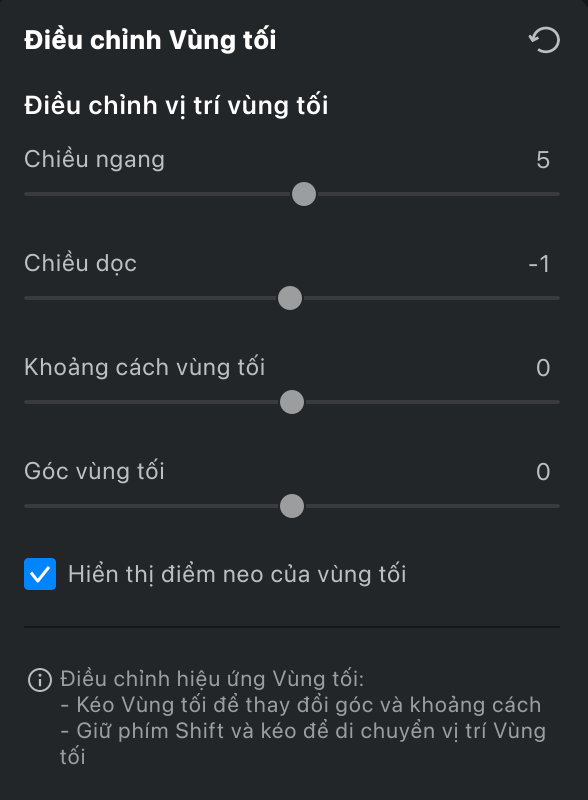
- Chiều ngang: Di chuyển bóng sang trái hoặc phải.
- Chiều dọc: Di chuyển bóng đi lên hoặc xuống.
- Khoảng cách bóng: Điều chỉnh độ dài và góc bóng theo trục ngang (0-180 độ).
- Góc bóng: Điều chỉnh độ dài và góc bóng theo trục dọc (0-180 độ).
Điều chỉnh vị trí bóng bằng cách kéo trên canvas
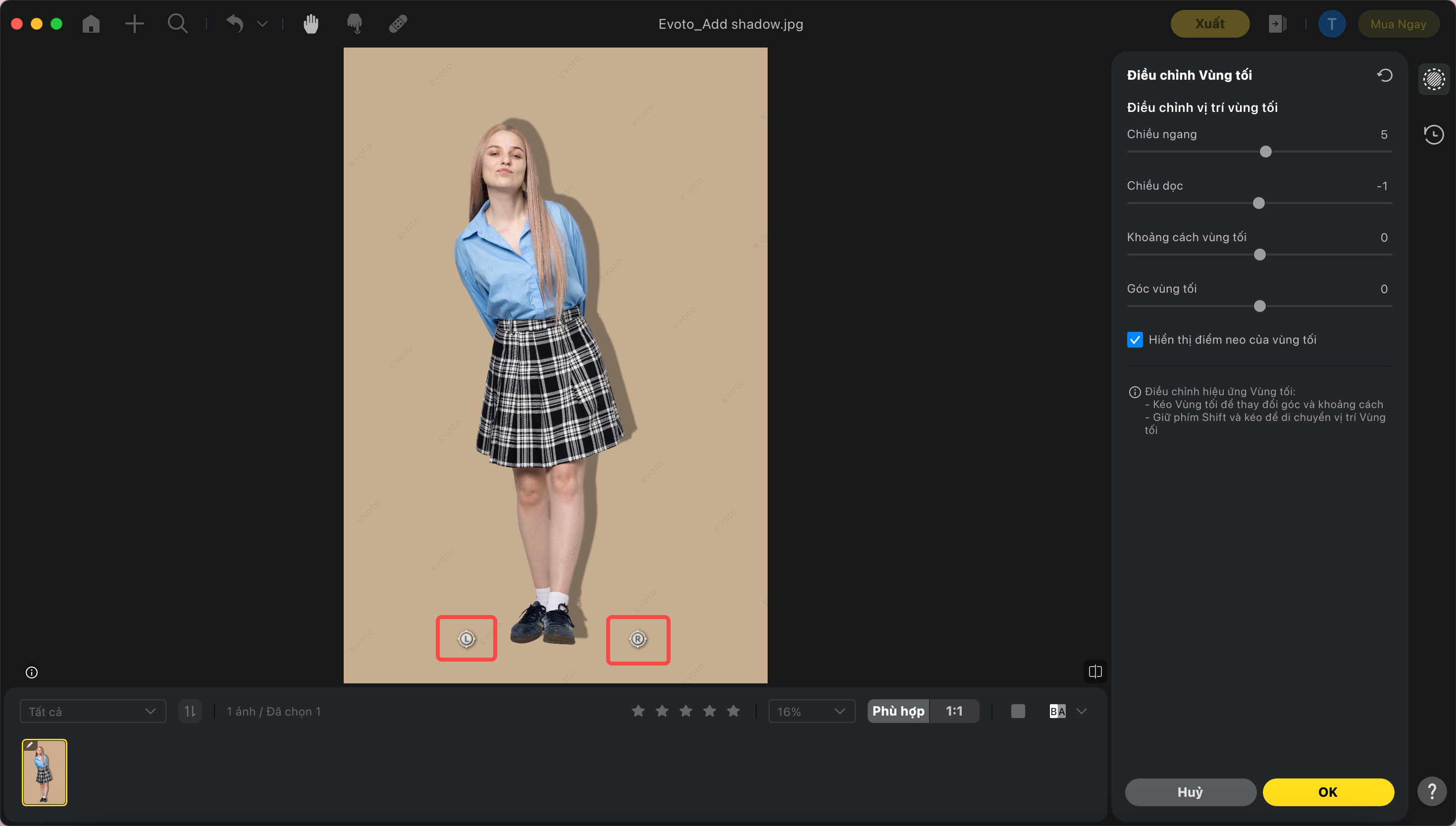
Người dùng cũng có thể điều chỉnh vị trí và điểm neo của bóng trên canvas bằng cách kéo nhanh với các thao tác sau:
- Giữ phím Shift và kéo chuột trái: Di chuyển bóng theo đường thẳng (trái/phải, trên/dưới).
- Nhấp chuột trái và kéo: Điều chỉnh khoảng cách và góc.
- Hiển thị điểm neo của bóng: Khi bật tuỳ chọn này, điểm neo hiện tại của bóng sẽ hiển thị trên canvas. Khi di chuột qua điểm neo, biểu tượng sẽ được làm nổi bật và con trỏ sẽ chuyển thành công cụ điều chỉnh thủ công, cho phép người dùng kéo và điều chỉnh vị trí điểm neo.
Lưu ý: Mặc định hộp hiển thị điểm neo bóng sẽ được bật.



